
打印工具 占存:607.12MB 时间:2021-09-03
软件介绍: BarTender是一款遵循“look and feel”标准的条码打印软件。BarTender条码打印软件能够帮助用户挥...
最近有些BarTender用户反映,自己操作过程里遇到了出现错误消息3702的情况,为此很苦恼,为此,今日小编就讲解了BarTender出现错误消息3702的处理操作内容,相信一定可以帮助到你们。
错误消息框如图所示:
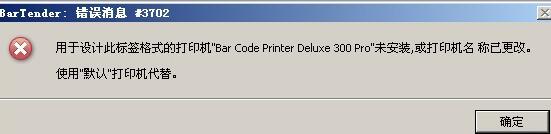
BarTender错误消息3702具体描述
用于设计此标签格式的打印机“Bar Code Printer Deluxe 300 Pro”未安装,或打印机名称已更改。使用“默认”打印机代替。
原因分析:
由于软件保存到格式/模板的设置,将模板一起储存在格式/模板中,再次打开模板时,就会弹出BarTender错误消息3702。由上图消息警告框可以判断格式/模板储存的打印机型号是:“Bar Code Printer Deluxe 300 Pro”,因为没有“Bar Code Printer Deluxe 300 Pro”这个名字的驱动所以电脑会自动选择到默认打印机。
处理操作如下:
出现BarTender错误消息3702之后,按确定,电脑会自动帮您选择到默认打印机,若正好是您需要的打印机则完事大吉。若默认的打印机不是标签机/条码打印机就需要手动指定了:在BarTender工具栏中单击“打印”按钮,在弹出的“打印”对话框中自由选择“打印机名称”,修改好后,单击“关闭”即可。
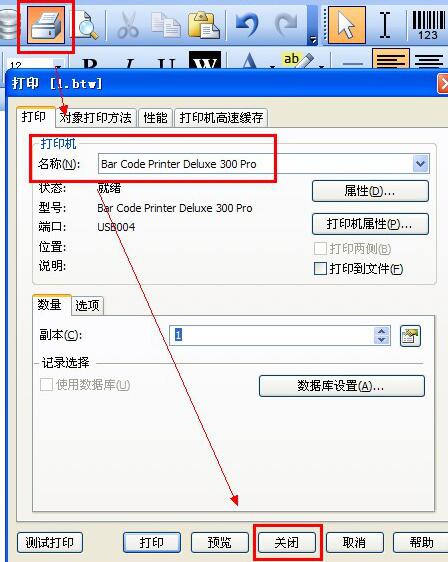
以上这里为各位分享了BarTender出现错误消息3702的处理教程。有需要的朋友赶快来看看本篇文章吧。